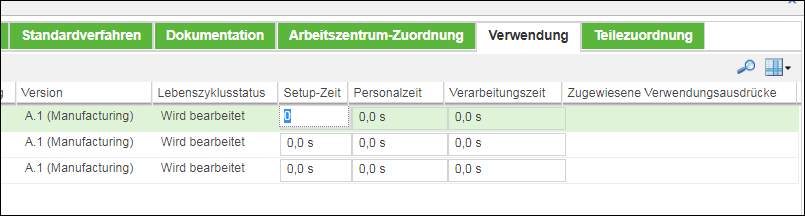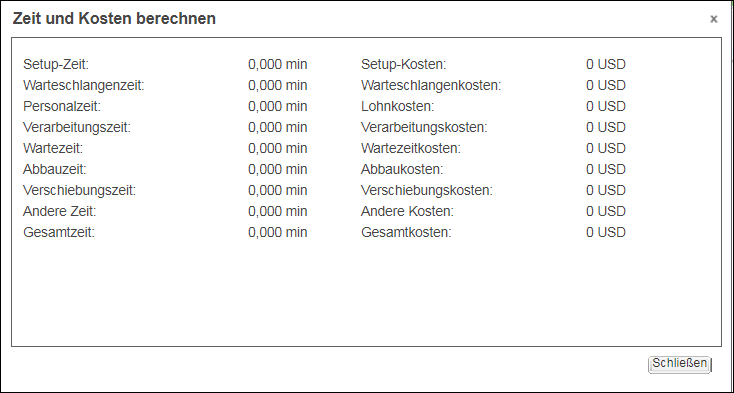Registerkarte "Formelsatz"
Die Registerkarte Formelsatz dient zum Auswählen vordefinierter Formelsätze, die für die Berechnung der einem Arbeitszentrum zugeordneten Zeit und Kosten verwendet werden können. Zum Beispiel eine standardmäßige und eine regelmäßige Zeit- und Kostenformel.
Aktionen
In der folgenden Tabelle finden Sie eine Übersicht über die Aktionen, die auf der Symbolleiste der Registerkarte verfügbar sind.
|
Symbol
|
Aktion
|
Beschreibung
|
|
Formelsatz hinzufügen.
|
Ermöglicht es Ihnen, einen standardmäßigen MPMLink Formelsatz auszuwählen und der Registerkarte hinzuzufügen, die Sie einem Arbeitszentrum zuordnen können. Diese Formel wird auch von der Operation geerbt, zu der das Arbeitszentrum zugewiesen wird.
|
|
Entfernen
|
Entfernt den ausgewählten Formelsatz von der Registerkarte.
|
|
Standardformel festlegen
|
Legt die ausgewählte Formel als Standard fest oder hebt die Festlegung auf.
|
|
Tabellenspaltendetails
|
Öffnet das Fenster Spaltendetails, in dem Sie die in der Registerkartentabelle angezeigten Spalten konfigurieren können.
|
Standard-Tabellenspalten
Die folgende Tabelle beschreibt die Standardspalten in der Registerkartentabelle.
|
Spalte
|
Beschreibung
|
|
Name
|
Der Name des Formelsatzes.
|
|
Beschreibung
|
Eine Beschreibung des Formelsatzes. Beispiel: Dieser Formelsatz wird verwendet, um die Zeit und Kosten einer Operation zu berechnen.
|
|
Standard
|
Gibt an, welcher dem Objekt zugeordnete Formelsatz der Standard ist.
|
|
Wenn Sie einer Operation ein Arbeitszentrum zuordnen, wird der Standard-Formelsatz des Arbeitszentrums auch auf die Operation angewendet.
|
|
So wenden Sie einen Standard-Formelsatz auf eine Fertigungsressource oder einen Prozessplan an:
1. Wählen Sie im Strukturbereich eines Fertigungsressourcen-Browsers oder Prozessplan-Browsers ein Objekt aus, auf das Sie den Formelsatz anwenden möchten. Beispielsweise ein Arbeitszentrum oder eine Operation.
Das Objekt wird im Strukturbaum hervorgehoben.
2. Klicken Sie im Informationsfensterbereich des Browsers auf Formelsatz.
Die Registerkarte "Formelsatz" wird im Fensterbereich angezeigt.
3. In Fällen, in denen in der Registerkartentabelle aktuell keinen Standard-Formelsätze aufgelistet sind, klicken Sie auf

in der Symbolleiste.
Das Fenster Formelsatz hinzufügen wird geöffnet.
Wählen Sie einen Formelsatz aus, den Sie aus dem Menü hinzufügen möchten, und klicken Sie auf OK.
Der Formelsatz wird in der Registerkartentabelle angezeigt.
Wiederholen Sie diesen Vorgang bei Bedarf.
4. In Fällen, in denen mehrere Formelsätze in der Registerkarte aufgelistet sind, klicken Sie auf

in der Symbolleiste, um den entsprechenden Formelsatz als Standard für das ausgewählte Objekt festzulegen.
Der Formelsatz wird nun auf das ausgewählte Objekt im Strukturbereich angewendet.
So führen Sie Berechnungen aus und generieren einen Bericht unter Verwendung eines angewendeten Formelsatzes:
1. Legen Sie auf der Registerkarte Verwendung des Objekts, auf dem Ihre Berechnungen basieren sollen (beispielsweise eine Operation oder ein Prozessplan), die Zeitattribute auf geeignete Werte für die Berechnungsausgabe fest. Ein Beispiel ist in der folgenden Abbildung dargestellt.
2. Klicken Sie mit der rechten Maustaste auf das Objekt im Strukturbereich, und wählen Sie die entsprechende Berechnungsaktion im Menü "Aktionen" aus. Beispielsweise Zeit und Kosten berechnen.
Ein Berechnungsfenster wird geöffnet, in dem eine Eingabe erforderlich ist.
Im Fenster Zeit und Kosten berechnen müssen Sie den Wert Losmenge eingeben.
3. Nehmen Sie die erforderlichen Eingaben vor, und klicken Sie auf OK, um das Fenster zu schließen.
Berechnungen werden mithilfe des Formelsatzes ausgeführt, der auf das Objekt angewendet wurde, und ein Bericht wird angezeigt. Ein Beispiel ist in der folgenden Abbildung dargestellt.